Zastanawiasz się, jak odzyskać usunięte lub zarchiwizowane wiadomości Gmail? Nie musisz się martwić, ten wpis jest dla Ciebie.
Zarchiwizowany Gmail nie jest zapisywany w Oznaczone gwiazdką folder ani nie widać w W pudełku folder na koncie Gmail. Możesz jednak uzyskać dostęp do zarchiwizowanych wiadomości w Cała poczta teczka.
Czasami użytkownicy systemu Windows przypadkowo lub celowo usuwają zarchiwizowane wiadomości e-mail, ale może być konieczne ich odzyskanie. Jednak e-maile z domeny Śmieci foldery mogą nie zostać odzyskane, jeśli zostaną usunięte ręcznie lub automatycznie po 30-dniowym okresie oczekiwania.
Jeśli usunąłeś jeszcze zarchiwizowany Gmail z Śmieci folder na koncie Gmail, to ten problem można rozwiązać, ale w przeciwnym razie może być konieczne skontaktowanie się z administratorem serwera Gmaila, aby pomóc Ci odzyskać wiadomości e-mail.
Jak odzyskać zarchiwizowane wiadomości Gmail usunięte przypadkowo
1. Cofnij usunięcie z kosza
- Zaloguj się do swojego Gmaila.
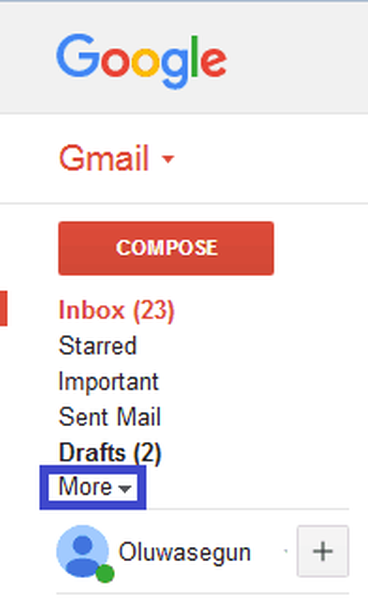
- W lewej części strony kliknij Więcej. Stąd przejdź do Śmieci.
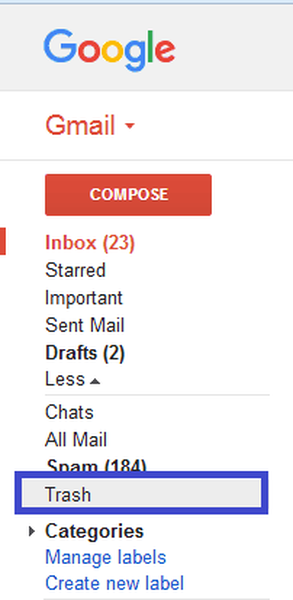
- W folderze Kosz zaznacz pola obok wiadomości, które chcesz odzyskać.
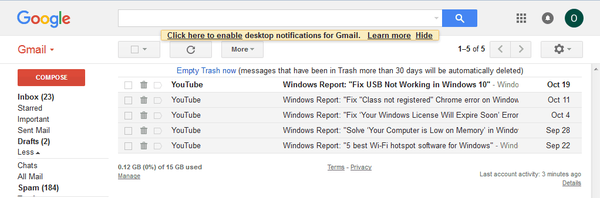
- Teraz kliknij Ruszaj się ikonę, a następnie wybierz W pudełku.
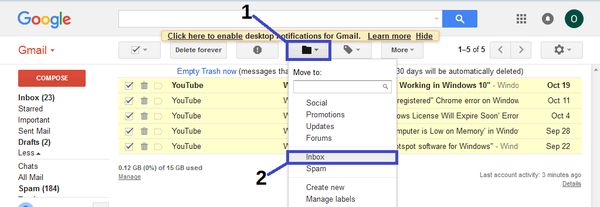
- Wybierz, gdzie chcesz przenieść wiadomości.
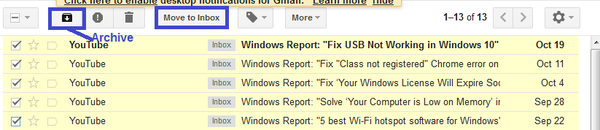
Ta metoda wymaga zidentyfikowania konkretnej wiadomości, którą usunąłeś z archiwum; należy poświęcić trochę czasu na zaznaczenie pól obok wiadomości.
Alternatywnie możesz wyszukać usuniętą wiadomość na pasku wyszukiwania i przenieść ją z powrotem do W pudełku lub Zarchiwizowano teczka.
2. Użyj alternatywnego klienta poczty e-mail
Być może nadszedł czas, aby całkowicie zmienić klienta poczty e-mail, ponieważ istnieje wiele świetnych alternatyw, które mogą zastąpić Gmaila.
A nasza najlepsza sugestia w tym konkretnym przypadku to Mailbird.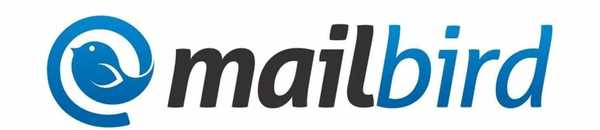
Obecnie Mailbird jest jednym z najpopularniejszych klientów poczty e-mail, a także jedną z najlepszych aplikacji pocztowych dla systemu Windows 10.
Narzędzie jest niezwykle przydatne, synchronizując wszystkie wiadomości e-mail i kontakty z wielu kont w jednej ujednoliconej skrzynce odbiorczej. Ponadto zapewnia wiele łatwych do skonfigurowania funkcji i opcji dostosowanych do wspomnianego celu.
Użytkownicy chwalą Mailbirda za minimalistyczny interfejs użytkownika, jego niewielki wpływ na system oraz łatwość korzystania z wielu wygodnych skrótów.
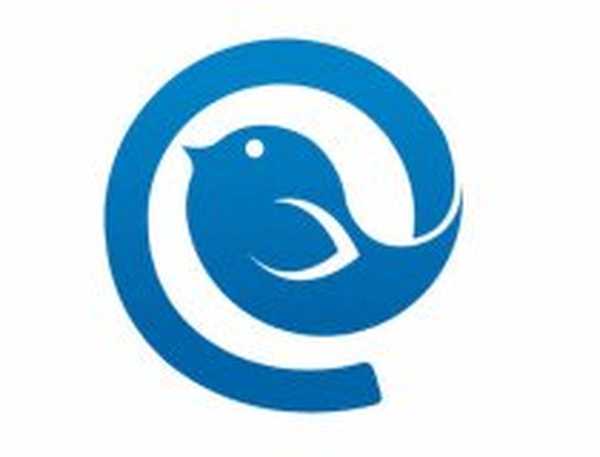
Mailbird
Korzystaj z Mailbirda, aby korzystać z bezproblemowego, lekkiego środowiska e-mail, które przenosi wszystkie konta e-mail w jedno miejsce. Uwolnić się Odwiedź stronę3. Użyj programu Microsoft Outlook
- Uruchom program Microsoft Outlook i zaloguj się do konta e-mail.
- Kliknij kartę „Folder poczty”, a następnie „Elementy usunięte”.
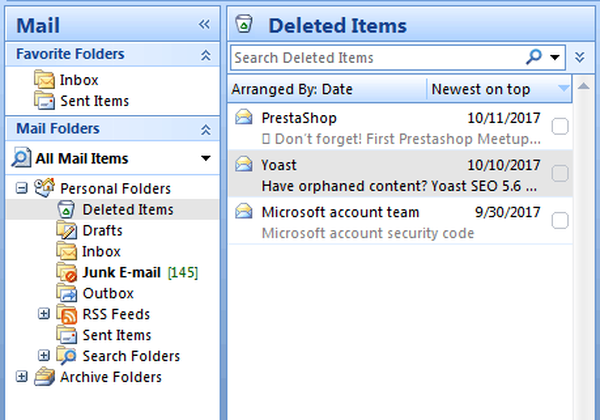
- Teraz kliknij prawym przyciskiem myszy usuniętą zarchiwizowaną wiadomość i wybierz opcję „Przenieś do folderu”.
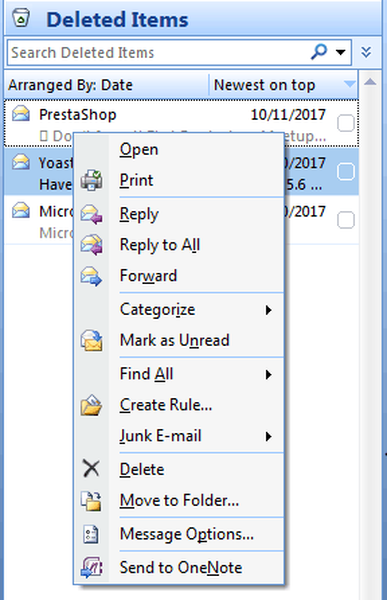
- Następnie kliknij „Skrzynka odbiorcza”, aby przenieść usuniętą wiadomość do „Skrzynki odbiorczej” i poczekaj na zakończenie procesu.
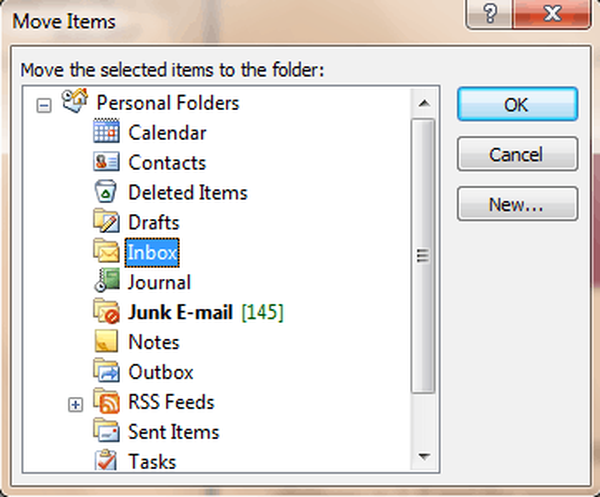
Niektóre firmy / organizacje używają serwera Microsoft Exchange jako firmowego adresu e-mail.
Ponadto możliwe jest również utworzenie niestandardowej domeny e-mail w Gmailu za pomocą G-Suite dostępnego w rozsądnej cenie na użytkownika co miesiąc.
Chcesz na wszelki wypadek tworzyć kopie zapasowe swoich e-maili? Zobacz tę listę ze świetnym oprogramowaniem do tworzenia kopii zapasowych
4. Skontaktuj się z zespołem pomocy Gmaila
Inną opcją odzyskiwania usuniętej zarchiwizowanej wiadomości jest skontaktowanie się z zespołem pomocy Gmaila. Czasami Śmieci folder mógł zostać wyczyszczony przypadkowo lub automatycznie; możesz jednak wysłać prośbę do zespołu pomocy technicznej Gmaila o pomoc w odzyskaniu usuniętych wiadomości na koncie Gmail.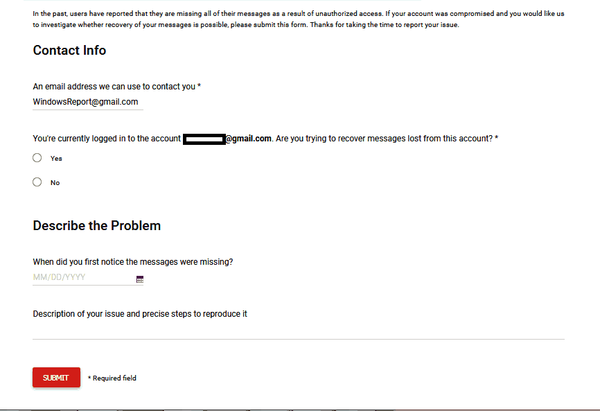
Jeśli zamierzasz skontaktować się z zespołem pomocy Gmaila, przejdź do strony brakujących e-maili Gmaila.
Wypełnij formularz i wprowadź niezbędne dane, takie jak adres e-mail, z którego usunięto zarchiwizowane wiadomości e-mail, czy jesteś aktualnie zalogowany oraz krótki opis problemu (charakter usuniętej wiadomości e-mail).
Po wypełnieniu formularza kliknij Zatwierdź przycisk; Zespół pomocy Gmail z pewnością odzyska dla Ciebie usuniętą wiadomość e-mail.
Podsumowując, możesz użyć dowolnej z tych metod, aby odzyskać usunięte zarchiwizowane wiadomości Gmail na komputerze z systemem Windows. Chcielibyśmy usłyszeć od Ciebie szczególnie w odniesieniu do poruszanego problemu; możesz skomentować poniżej, jeśli masz jakieś pytania.
Uwaga redaktora: Ten post został pierwotnie opublikowany w październiku 2017 r. I został zaktualizowany i poprawiony w lipcu 2020 r. Pod kątem świeżości i dokładności.
- Problemy z Gmailem
 Friendoffriends
Friendoffriends


![Microsoft wypuszcza Windows 8.1 Enterprise Preview [Pobierz]](https://friend-of-friends.com/storage/img/images/microsoft-rolls-out-windows-81-enterprise-preview-[download].jpg)
![Aktualizacja z rabatem do Windows 8 Pro z Windows XP i 15% zniżki [użytkownicy biznesowi]](https://friend-of-friends.com/storage/img/images/windows-8-pro-discount-upgrade-from-windows-xp-and-get-15-off-[business-users]_2.jpg)